【All in One SEO Pack】はワードプレスのプラグインの中で最も重要なプラグインの一つです。
メチャクチャ重要なプラグインなのですが、『難しい単語ばっかりで難しい。』、『よくわかんないし面倒くさいな・・・』そんな風に思ってしまうかもしれません。
しかしAll in One SEOパックはブログを運営していく上で重要なSEOの効果を最大限に高めることができ、作業効率を大幅にアップさせることができるスグレモノなんです。
今回は初期設定編ということで、基本的な部分だけを解説していきます。
ワードプレス本体の設定を済ませたら、まずはAll in One SEOをインストールして設定して聞きましょう!
All in One SEOの初期設定を動画で解説!
All in One SEOのインストール
まずはAll in One SEOをインストールします。
ワードプレスのダッシュボードから『プラグイン』→『新規追加』をクリック。

右端のボックスにAll in One SEO Packと入力。
コンセントみたいなアイコンが表示されますので、『今すぐインストール』→『有効化』とクリック。
これでインストールは完了です。
All in One SEOの初期設定
以前は設定項目が非常に多く初心者には分かりにくいプラグインだったのですが、最近のアップデートで設定しなければいけない項目が少なくなりました。
簡単に設定できるのでサクッと設定していきましょう。
フェイスブックとの紐付けなどもこの『All in One SEO Pack』でできますが、こちらはまた改めて解説していきます。
ということで、今回やるべき設定はこの2つ。
- 一般設定
- XML Sitemaps の設定
丁寧に解説していきますので、ゆっくり読み進めてみてください^^
一般設定
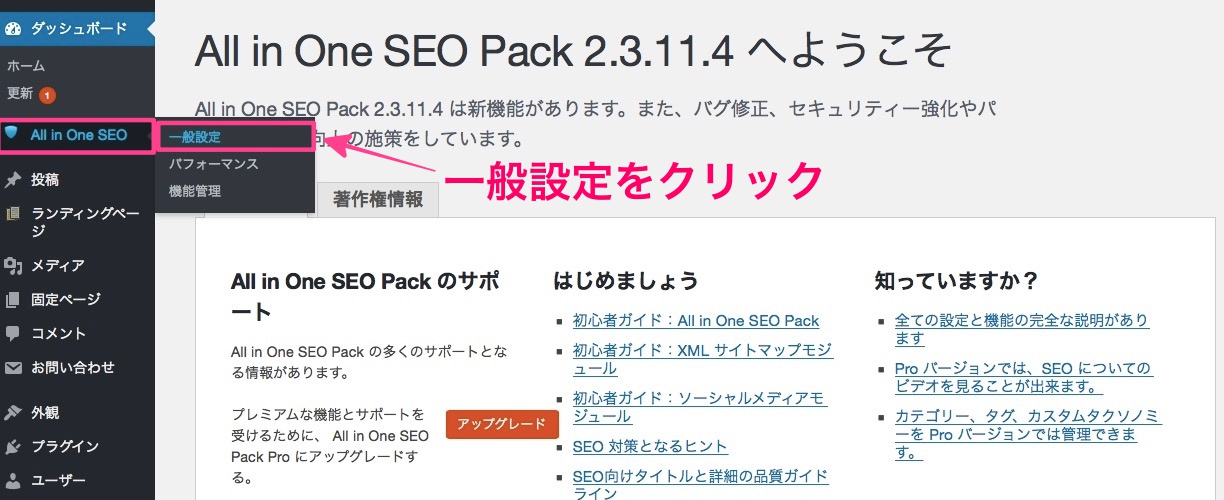
ダッシュボードから『All in One SEO Pack』を選択し『一般設定』をクリック。
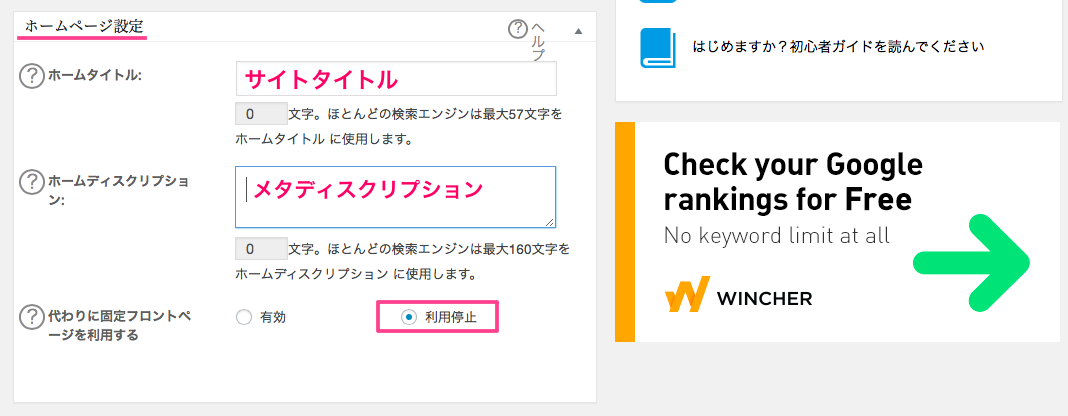
まずはホームページ設定。
- ホームタイトル・・・・・・・・・・・・サイトのタイトル
- ホームディスクリプション・・・・・・・メタディスクリプション
- 代わりに固定フロントページを利用する・デフォルトのまま[/aside]
メタディスクリプションはサイトの簡単な説明文を120文字程度で書いてください。
その中にあなたのブログのメインになるようなキーワードを盛り込むようにするとさらにいいです。
『代わりに固定フロントページを利用する』はデフォルトのままでOK。
タイトル設定
タイトルを書き換えるの項目は利用停止を選択してください。
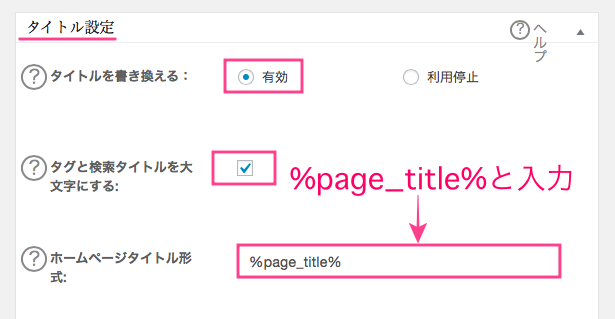
- タイトルを書き換える・・・・・・・・有効を選択
- タグと検索タイトルを大文字にする・・チェックを入れる
- ホームページタイトル形式・・・・・・【%page_title%】と入力
『タイトルを書き換える』の項目は有効を選択し、タイトルの形式を自由に変更できるようにします。
『タグと検索タイトルを大文字にする』の項目はチェックが入っていることを確認し、『ホームページタイトル形式』には【%page_title%】と入力してましょう。
以上で一般設定のは終わりです。
Noindex設定
続いて、Noindex設定を行なっていきます。Noindexとはブログにあるページをgoogleの検索エンジンに表示させない設定のことです。
なぜこのような設定が必要なのかと言いますと、ページによってはindexさせない方がSEO対策的に有利なので、この項目で不必要なページを検索エンジンから除外しておきましょう。
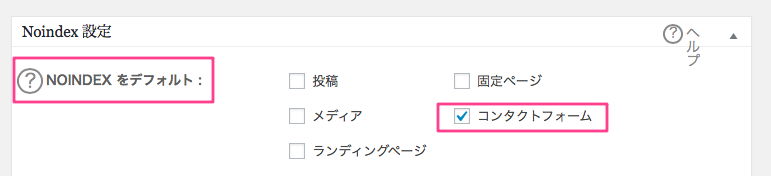
まずはコンタクトフォームにチェックを入れます。
このように検索エンジンから流入がないページはnoindexにすることが望ましいです。
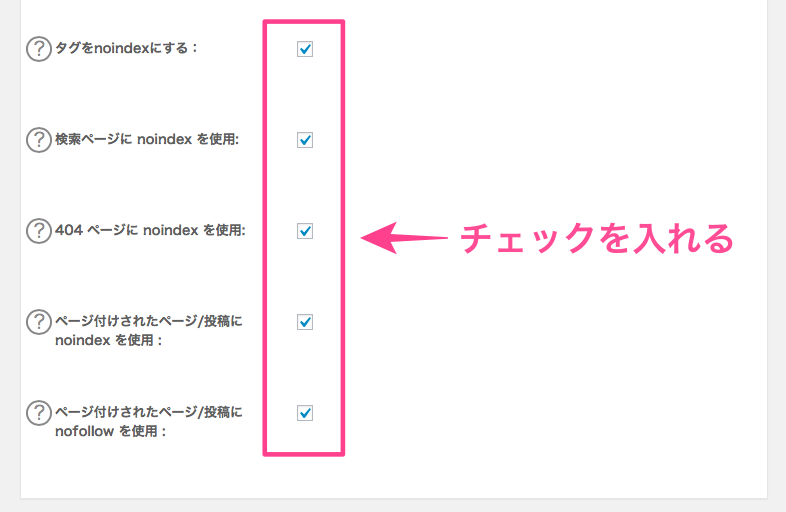
続いて、タグをnoindexにするから最後の項目まで、チェックを入れておいてください。
これでnoindexの設定は完了です!
XML Sitemap 設定
続いて、サイトマップの作成をしていきます。
サイトマップとはサイトの更新情報を知らせるためのもの
引用 : バズ部
サイトマップを設定することで、クローラーの巡回を促進させる働きがあります。
ブログを立ち上げたばかりだと、まだクローラーはあなたのブログの存在を知りません。
そこでサイトマップマップを送信し、存在アピールをすることによってインデックススピードを早めることができます。
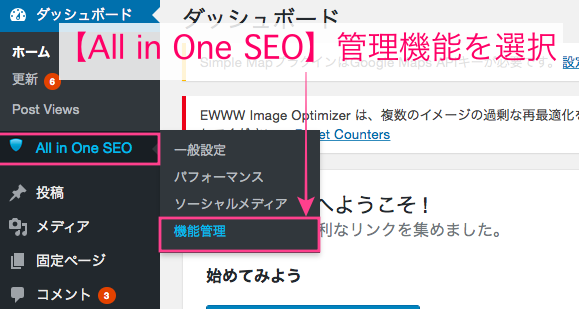
ダッシュボードの中の『All in One SEO Pack』から【管理機能】を選択します。
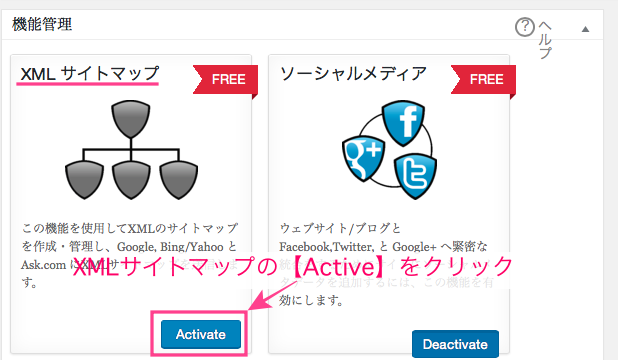
『XMLサイトマップ』の【Active】をクリック。
こうすることで、ダッシュボードの『All in One SEO』の項目の中に『XMLサイトマップ』が追加されます。
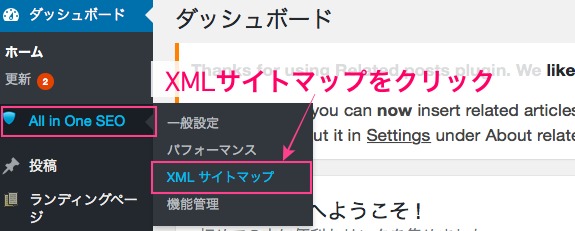
【XML サイトマップ】をクリックします。
設定箇所は図のようになっていればOKです。
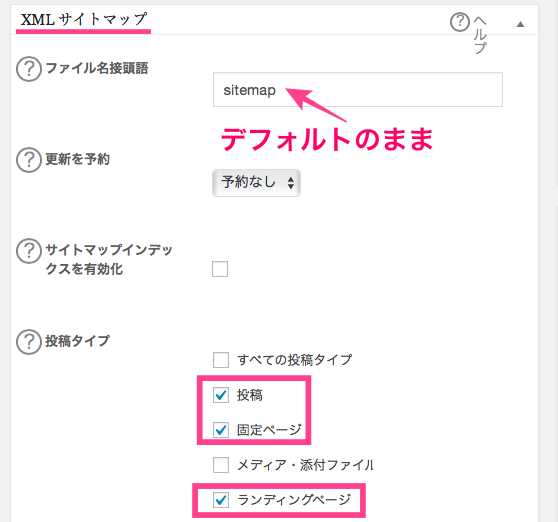
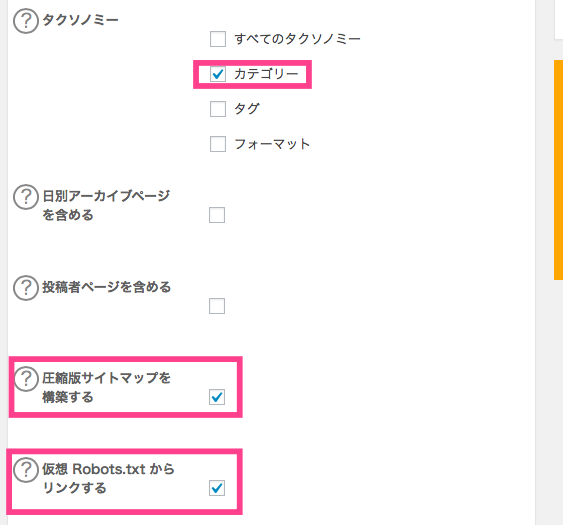
最後に一番下の【サイトマップ】を更新をクリックすればXMLサイトマップが完成します。
続いて、このサイトマップをグーグルに送信する必要があるのですが、『グーグルサーチコンソール』というツールを使って行います。
まだグーグルサーチコンソールとあなたのブログの紐付けが完了していない場合は、先にグーグルサーチコンソールの設定を行ってしまいましょう。
サーチコンソールでサイトマップを送信
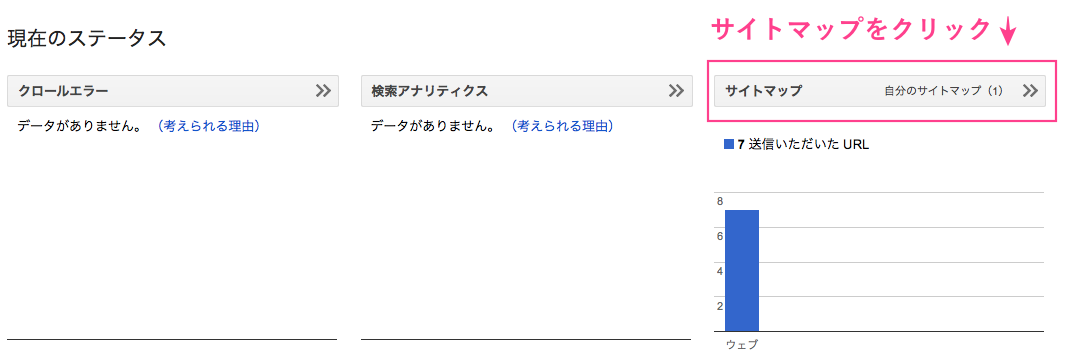
サーチコンソールのダッシュボードから【サイトマップ】をクリック。

サイトマップの追加テストをクリックして、「sitemap.xml」と入力してして送信をクリックすれば完了!
All in One SEO Packの設定完了!
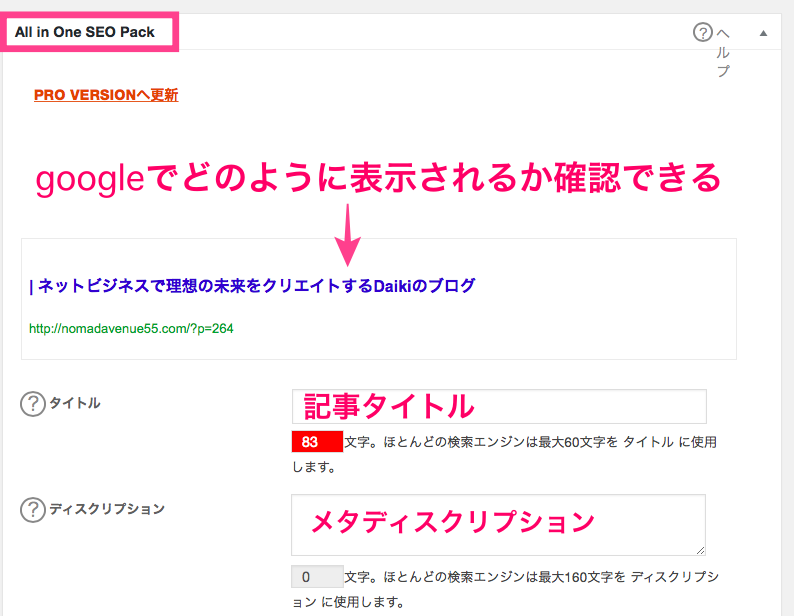
All in One SEOの設定が完了すると、記事製作ページの下の部分にこのような画面が追加されます。
お使いのテーマによってはタイトルやディスクリプションを入力する項目が別に用意されている場合もありますが、all in One SEOを使っていくようにしましょう。
SEOに強いブログに育てるための第一歩
初心者の方にとってはSEOって何??という感じかもしれませんが、今回『All in One SEO』を設定したことによって、機械的な部分のSEOは最適化されたと言えます。
SEOというのは急に効果が現れるものではないですし、ハッキリと目に見えるものでもありませんが、SEOの強いブログを育てる第一歩なのでしっかりと設定しておきましょう。






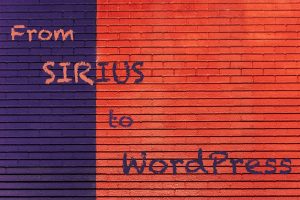




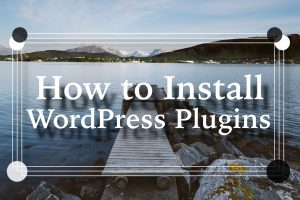
コメント
コメント一覧 (1件)
Daikiさん、こんばんは!
本日、All in One SEOの設定が完了しました。とてもわかり易い記事をありがとうございます。報告でした!
※このコメントへのご回答は不要でございます。